本文主要是介绍windows系统安装与配置SublimeText3,希望对大家解决编程问题提供一定的参考价值,需要的开发者们随着小编来一起学习吧!
一、下载
链接: https://github.com/MrWang522/Private-Package.git
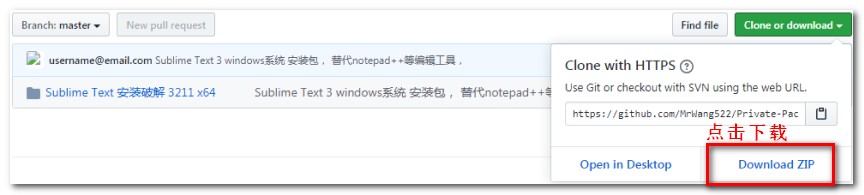

二、安装
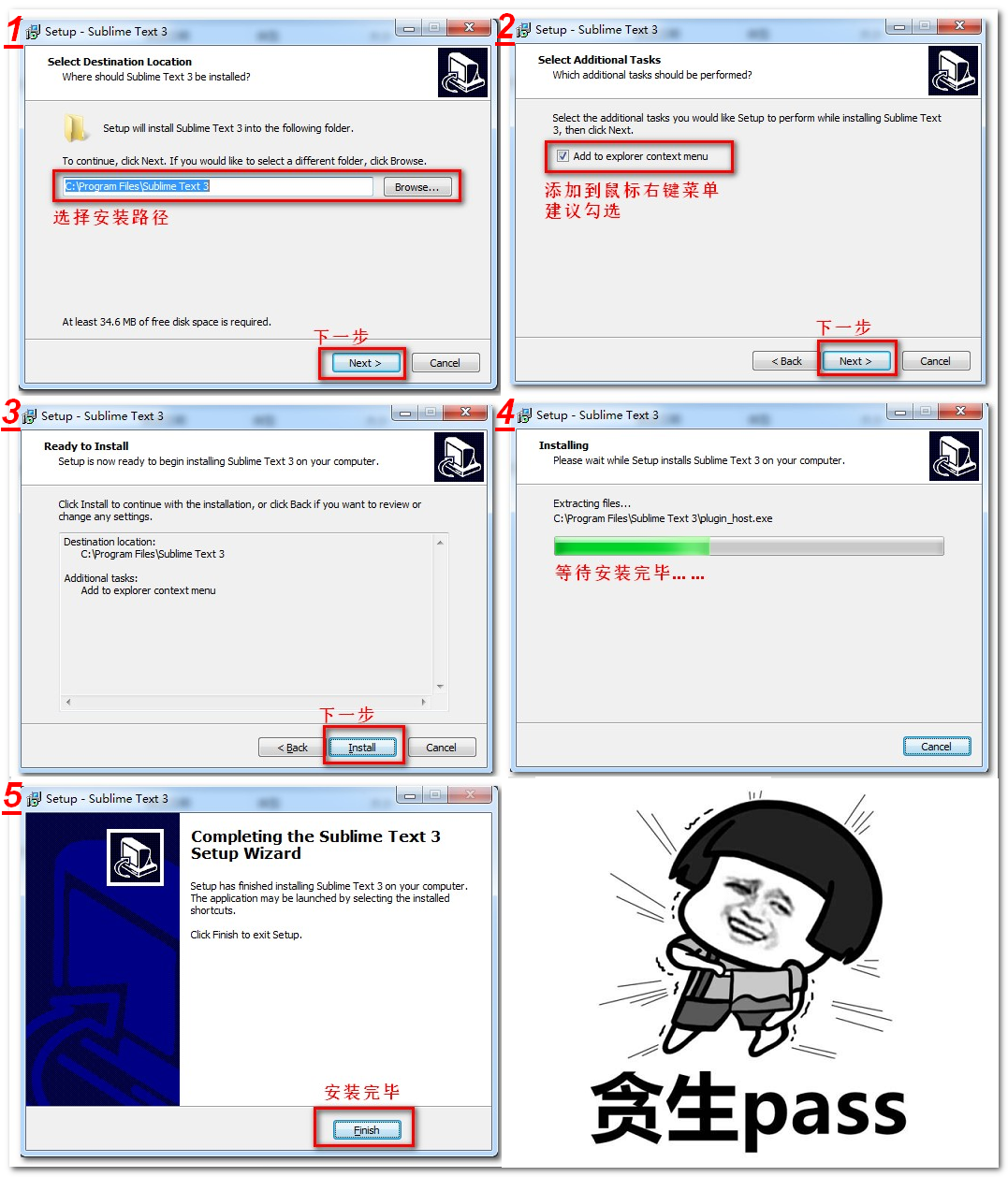
三、激活
打开 C:\Windows\System32\drivers\etc\hosts
文件末尾添加 127.0.0.1 license.sublimehq.com
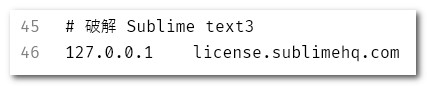
解压文件 st3_twitter_patch.zip
将文件夹内文件 st3_twitter_patch.exe 复制到安装目录下
默认安装路径:C:\Program Files\Sublime Text 3
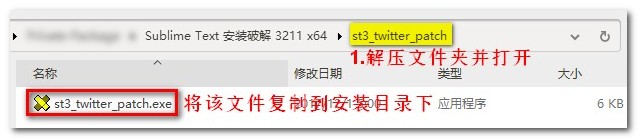
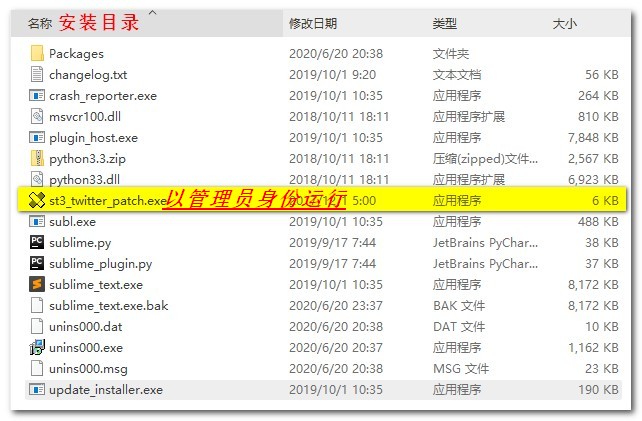
以管理员运行 st3_twitter_patch.exe
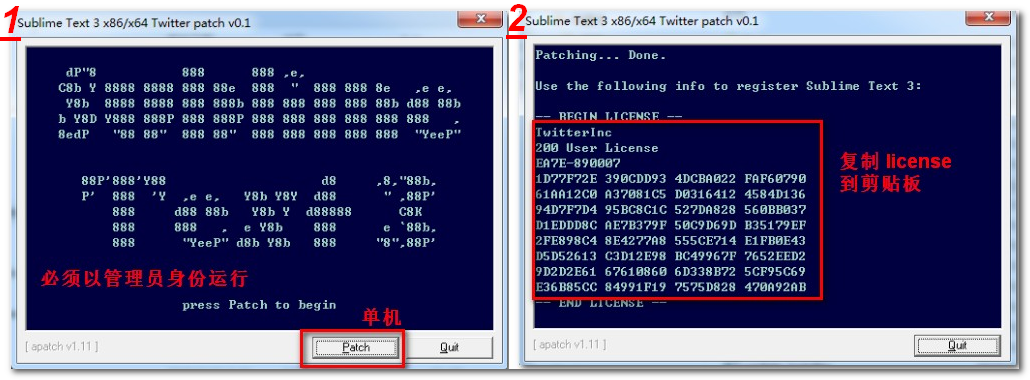
运行软件 sublime_text.exe,打开后运行菜单栏
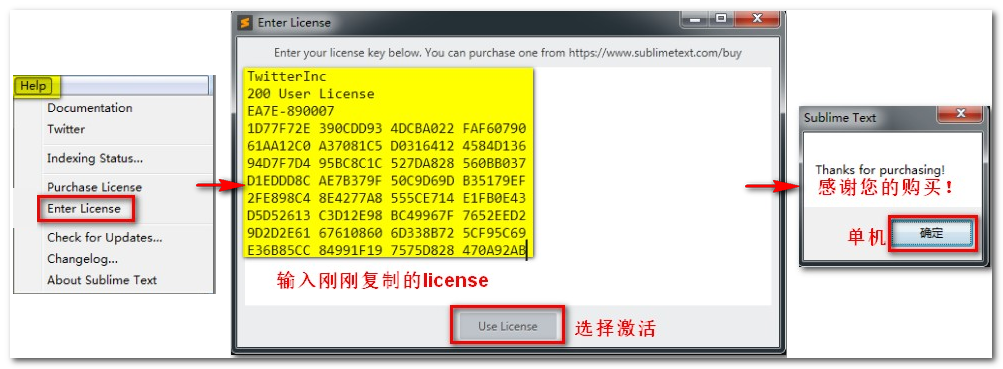
查看是否激活
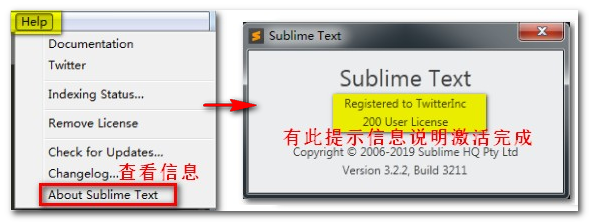
三、设置中文
快捷键 Shift + Ctrl + p 自定弹出命令框窗口
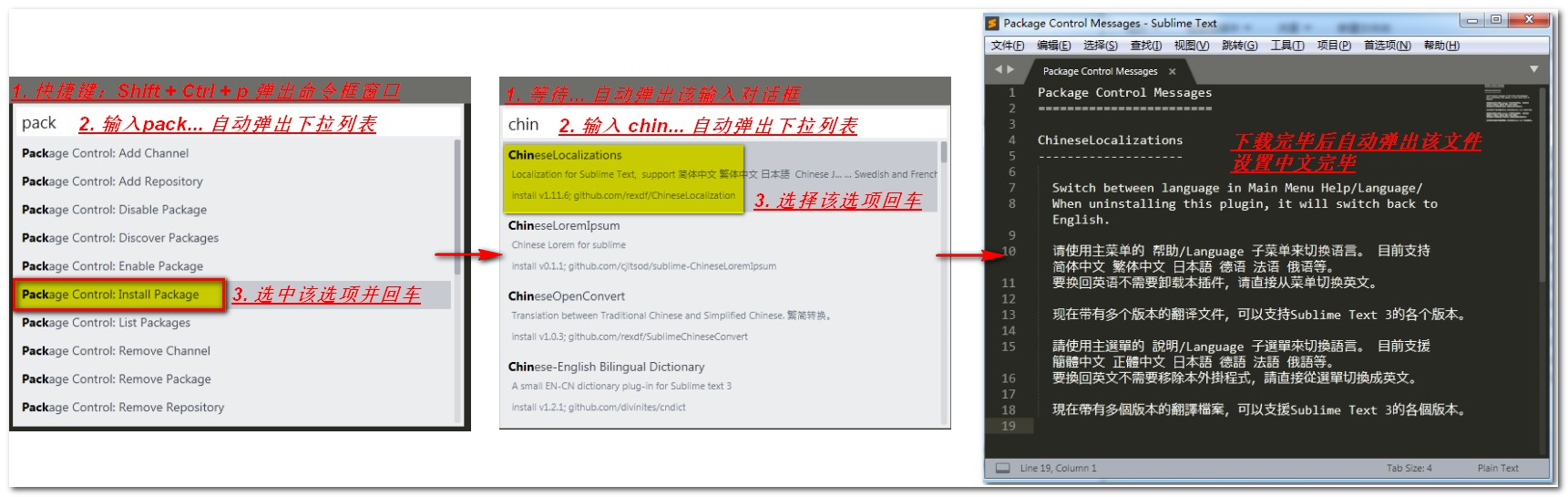
四、自定义主题
主题网址:http://packagecontrol.cn/browse/trending
可以根据自己喜好下载配置,推荐主题: ayu
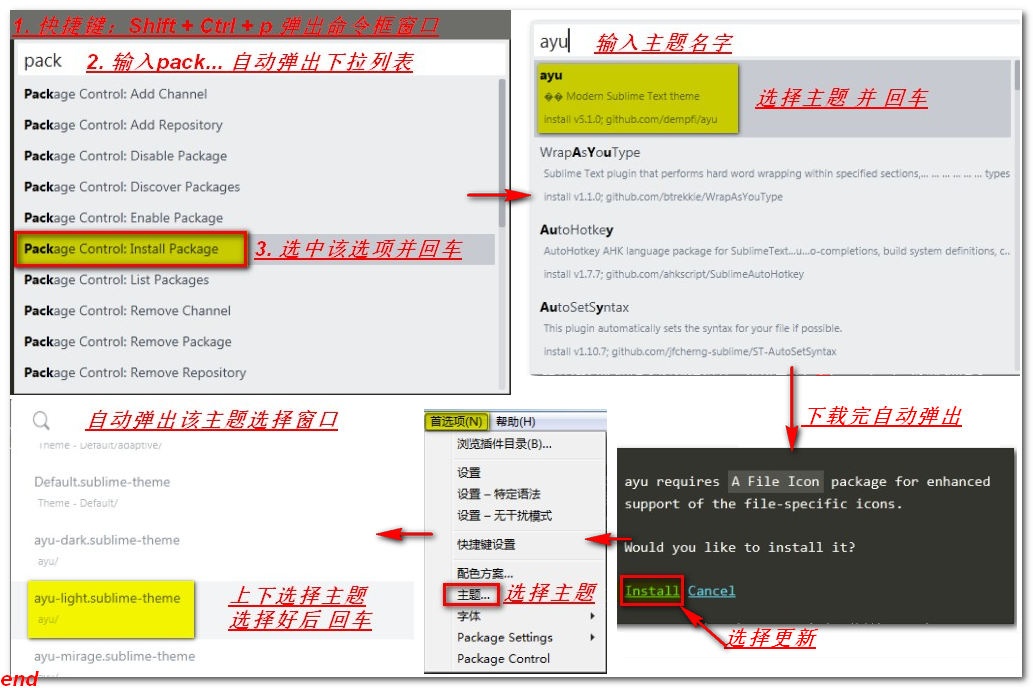
选择工作区配色方案
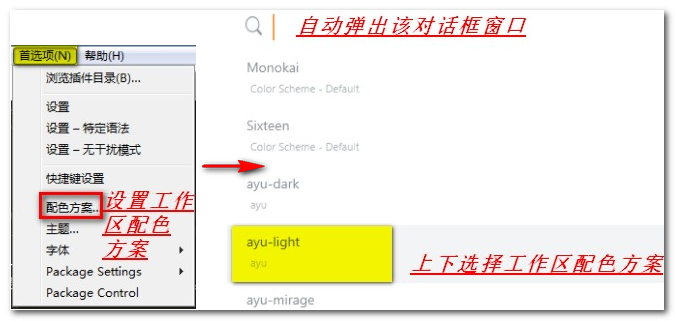
打开文件视图区
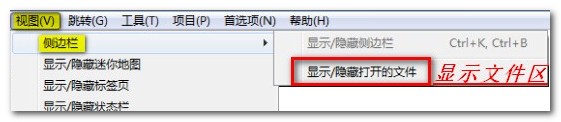
其他配置
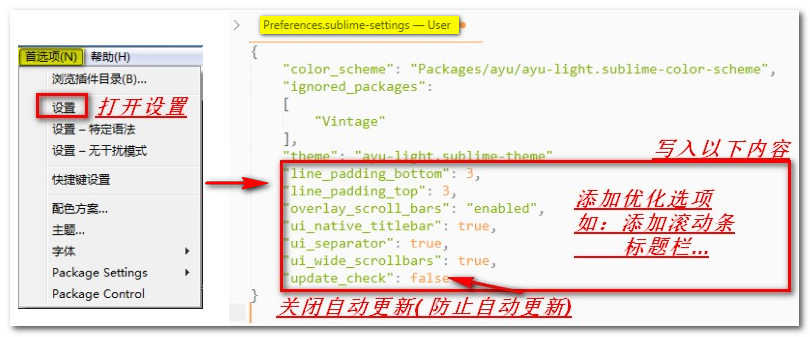
"draw_minimap_border": true, // 代码地图(右侧缩略图)是否加上边框
"save_on_focus_lost": true, // 失焦立即保存
"highlight_line": true, // 当前行高亮
"show_encoding": true, // 窗口右下角显示打开文件的编码
"word_wrap": true, // 自动换行
"fade_fold_buttons": false, // 显示行号右侧的代码段闭合展开三角号
"line_padding_bottom": 3, // 设置底行行距 3
"line_padding_top": 3, // 设置顶行行距 3
"overlay_scroll_bars": "enabled", // 滚动条自动隐藏显示
"ui_native_titlebar": true, // 在MacOs上使用标题
"ui_separator": true, // 面板之间的分隔符
"ui_wide_scrollbars": true, // 面板滚动条
"update_check": false, // 关闭自动更新
五、修改字体
原因: 小写字母 l 与数字1 分不清楚,所以更换字体
下载字体文件:https://github.com/tonsky/FiraCode
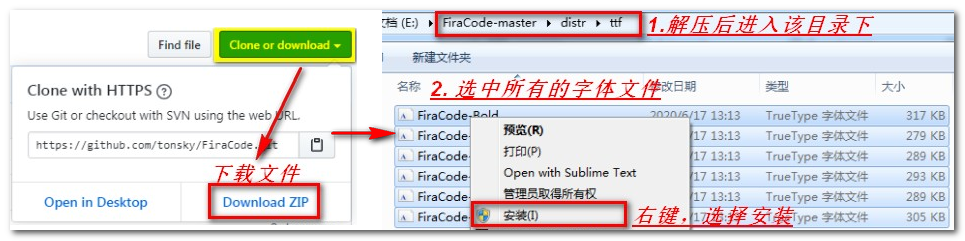
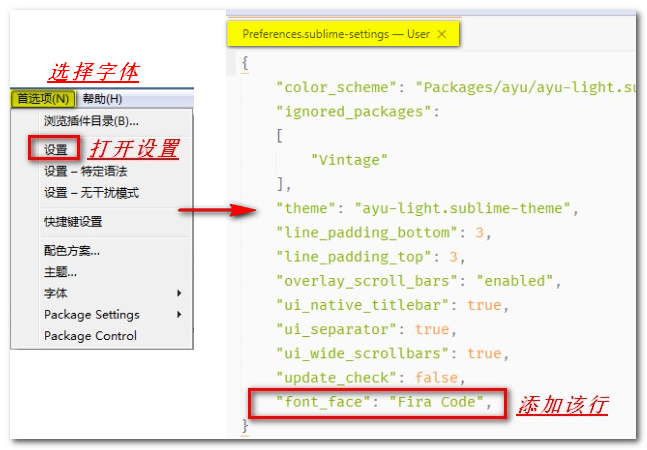
"font_face": "Fira Code",
六、添加到右键
网址:https://www.cnblogs.com/shiwanghualuo/p/12271274.html
这篇关于windows系统安装与配置SublimeText3的文章就介绍到这儿,希望我们推荐的文章对编程师们有所帮助!







